И така, инсталирахте Bash в Windows 10 (Anniversary Update v1607) и се чудите как да го добавите към менюто с десния бутон на мишката за папки, като вградената опция „Отваряне на командния прозорец тук“? Ето редакция на системния регистър, за да добавите „Bash тук“ към контекстното меню за папки и работния плот.
Изтегли bash_here.zip и стартирайте приложения REG файл bash_here.reg.
Вече ще видите „Bash тук“, когато щракнете с десния бутон върху работния плот, папката или празна област в папка (фон на директорията). Избирането на „Bash тук“ ще стартира Bash в текущата директория, откъдето е стартирана командата.
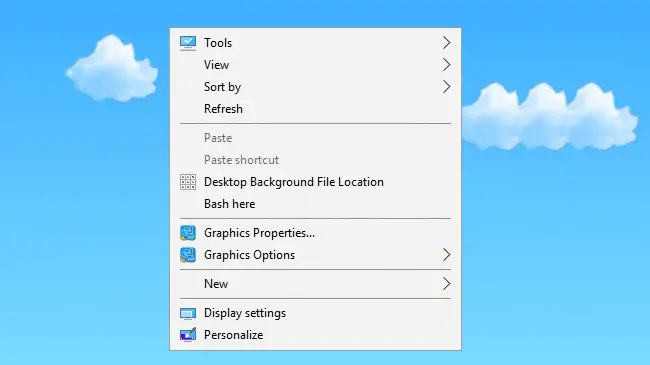
Съдържание на REG файла
Редактор на системния регистър на Windows версия 5.00 [HKEY_CLASSES_ROOT\Directory\Background\shell\bash] @="Bash тук" [HKEY_CLASSES_ROOT\Directory\Background\shell\bash\command] @="c:\\windows\\system32\\bash.exe" [HKEY_CLASSES_ROOT\Directory\shell\bash] @="Bash тук" [HKEY_CLASSES_ROOT\Directory\shell\bash\command] @="cmd.exe /c pushd \"%V\" && c:\\windows\\system32\\bash.exe"Имайте предвид, че инсталационното устройство на Windows е зададено като C:\ във файла REG. Ако сте инсталирали Windows на друго устройство, редактирайте REG файла с помощта на Notepad и го променете съответно.
Една малка молба: Ако тази публикация ви е харесала, моля, споделете я?
Едно "малко" споделяне от вас сериозно би помогнало много за развитието на този блог. Някои страхотни предложения:- Закачете го!
- Споделете го с любимия си блог + Facebook, Reddit
- Twitter го!